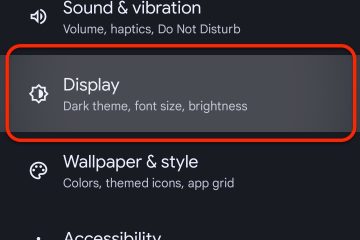บางครั้ง คุณต้องบีบอัดขนาด PDF เนื่องจากไม่ใช่ว่าทุกแอพหรือซอฟต์แวร์จะรองรับไฟล์ PDF ขนาดใหญ่ คุณสามารถถ่ายโอนไฟล์ PDF ไปยังเดสก์ท็อปและบีบอัดโดยใช้โซลูชันบนเว็บหรือโปรแกรมแก้ไข PDF อย่างไรก็ตาม คุณไม่จำเป็นต้องผ่านกระบวนการที่ยืดเยื้อเพื่อลดขนาด PDF อีกต่อไป คุณสามารถทำได้บน iPhone ของคุณโดยใช้แอพของบุคคลที่สาม มาเรียนรู้วิธีการกันเถอะ
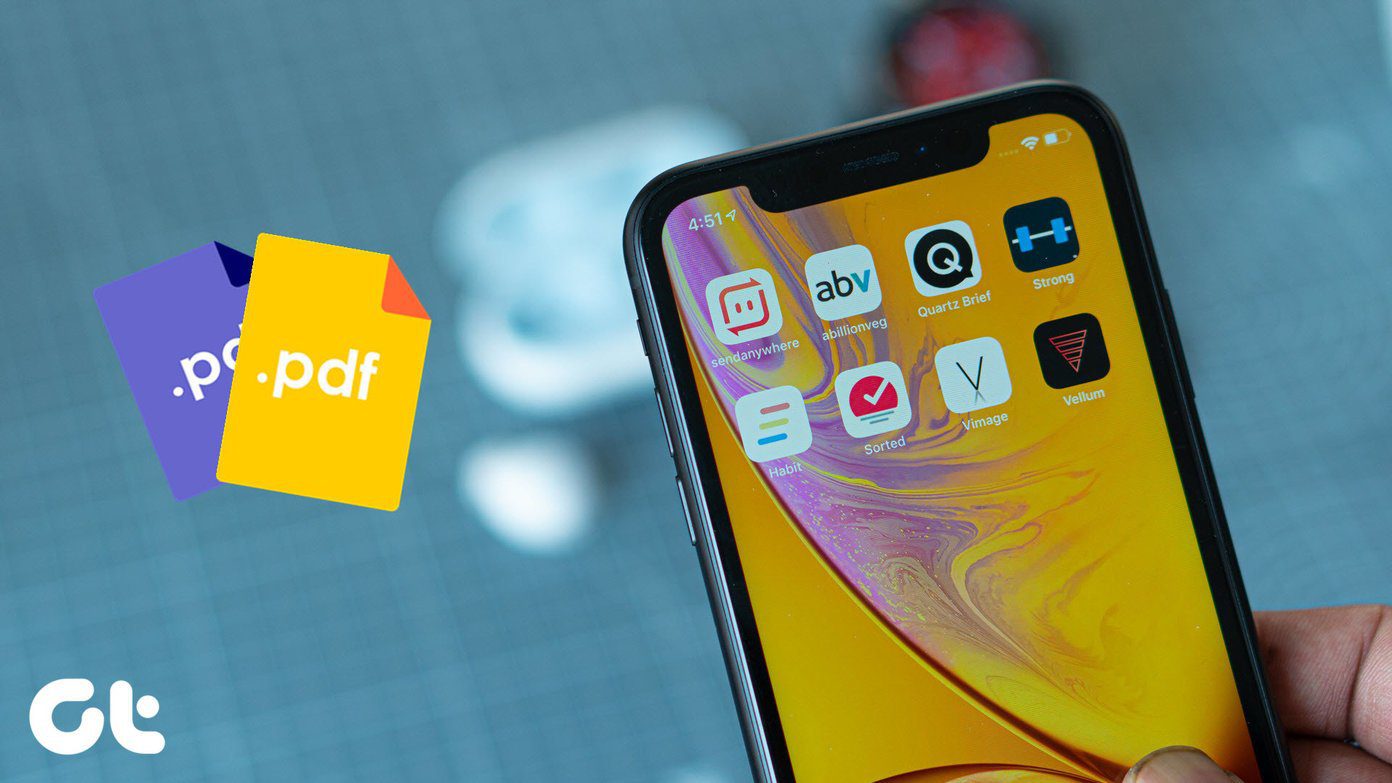
1. Adobe Acrobat
หากคุณสมัครใช้งานแผน Adobe Creative Cloud คุณจะได้รับโปรแกรมแก้ไข Adobe PDF ที่ทรงพลังเช่นเดียวกันบนแพลตฟอร์มมือถือ คุณสามารถแก้ไข ลงชื่อ และส่งออกไฟล์ PDF ในขนาดที่บีบอัดได้อย่างง่ายดายโดยใช้ Adobe Acrobat มาดูกันเลย
ขั้นตอนที่ 1: ดาวน์โหลด Adobe Acrobat จาก Apple App Store
ดาวน์โหลด Adobe Acrobat สำหรับ iPhone
ขั้นตอนที่ 2: เปิดแอปและลงชื่อเข้าใช้ด้วยรายละเอียดบัญชี Adobe ของคุณ
ขั้นตอนที่ 3: แตะไอคอน + ที่มุมล่างขวาและเลือกแก้ไข PDF
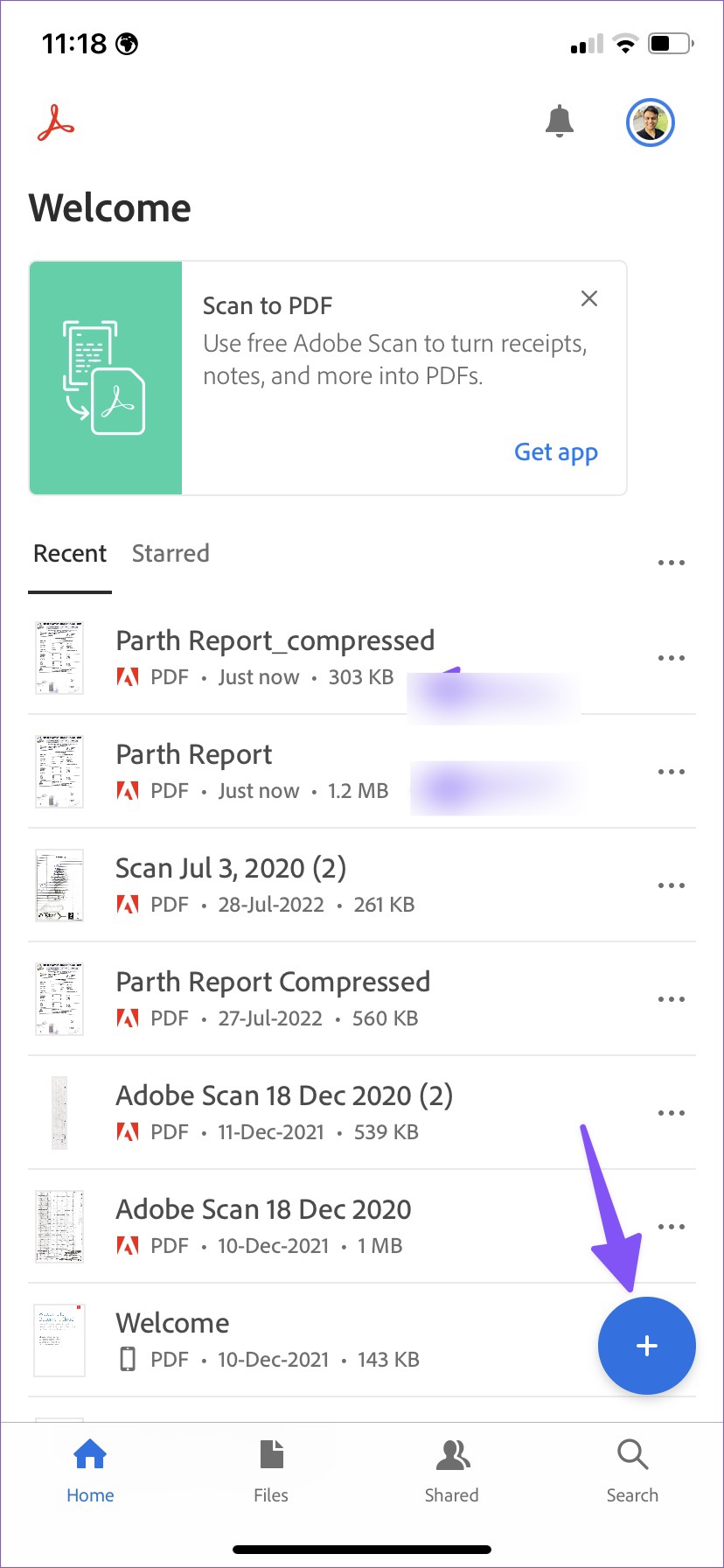
ขั้นตอนที่ 4: นำเข้า PDF จากที่เก็บข้อมูลอุปกรณ์, ที่เก็บข้อมูลบนคลาวด์ของ Adobe, OneDrive, Google Drive หรือ Dropbox
ขั้นตอนที่ 5: แตะปุ่มแก้ไขที่มุมล่างขวาเพื่อเพิ่มความคิดเห็น เติม & เซ็นชื่อหรือจัดระเบียบหน้า หลังจากทำการเปลี่ยนแปลงแล้ว ให้กดเมนู 3 จุดที่มุมขวาบน
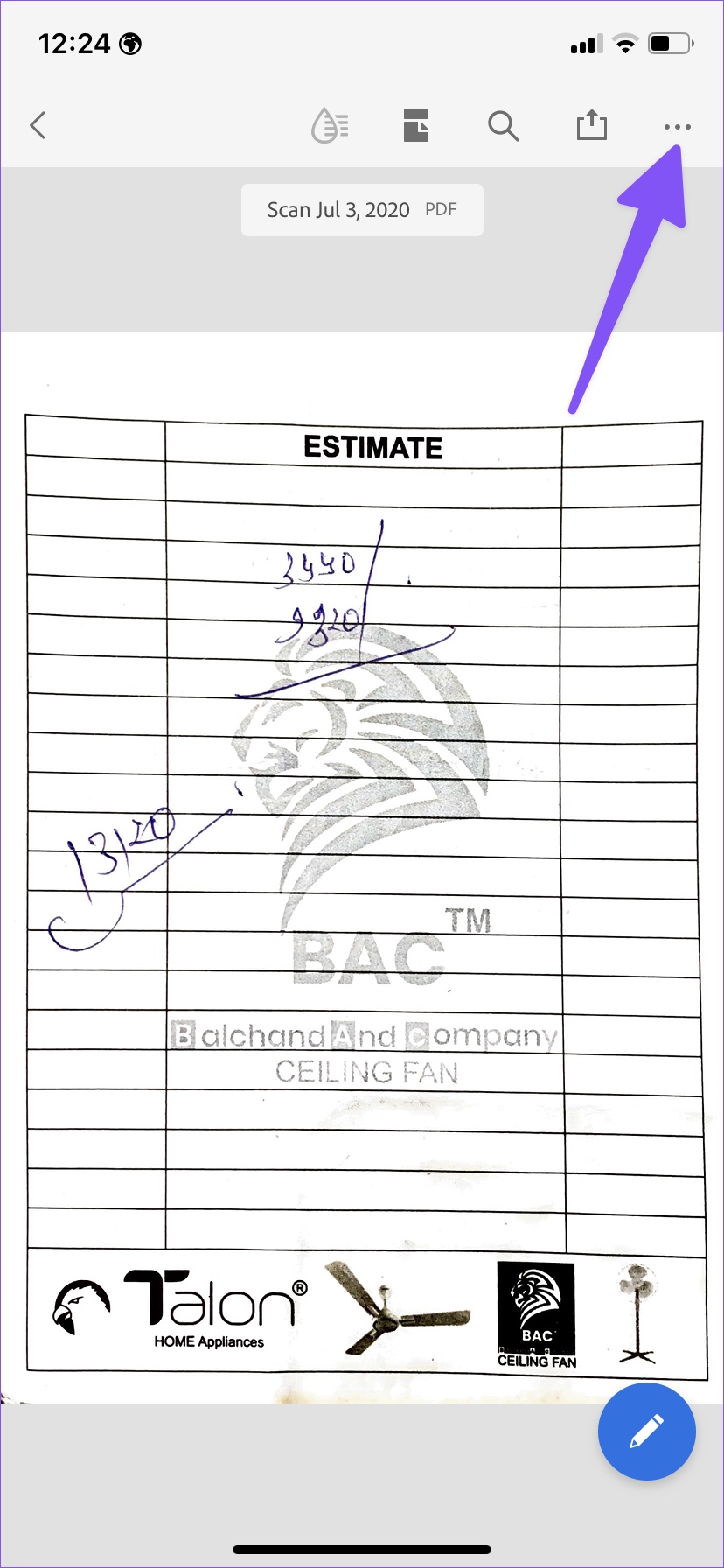
ขั้นตอนที่ 6: เลือกบีบอัด PDF
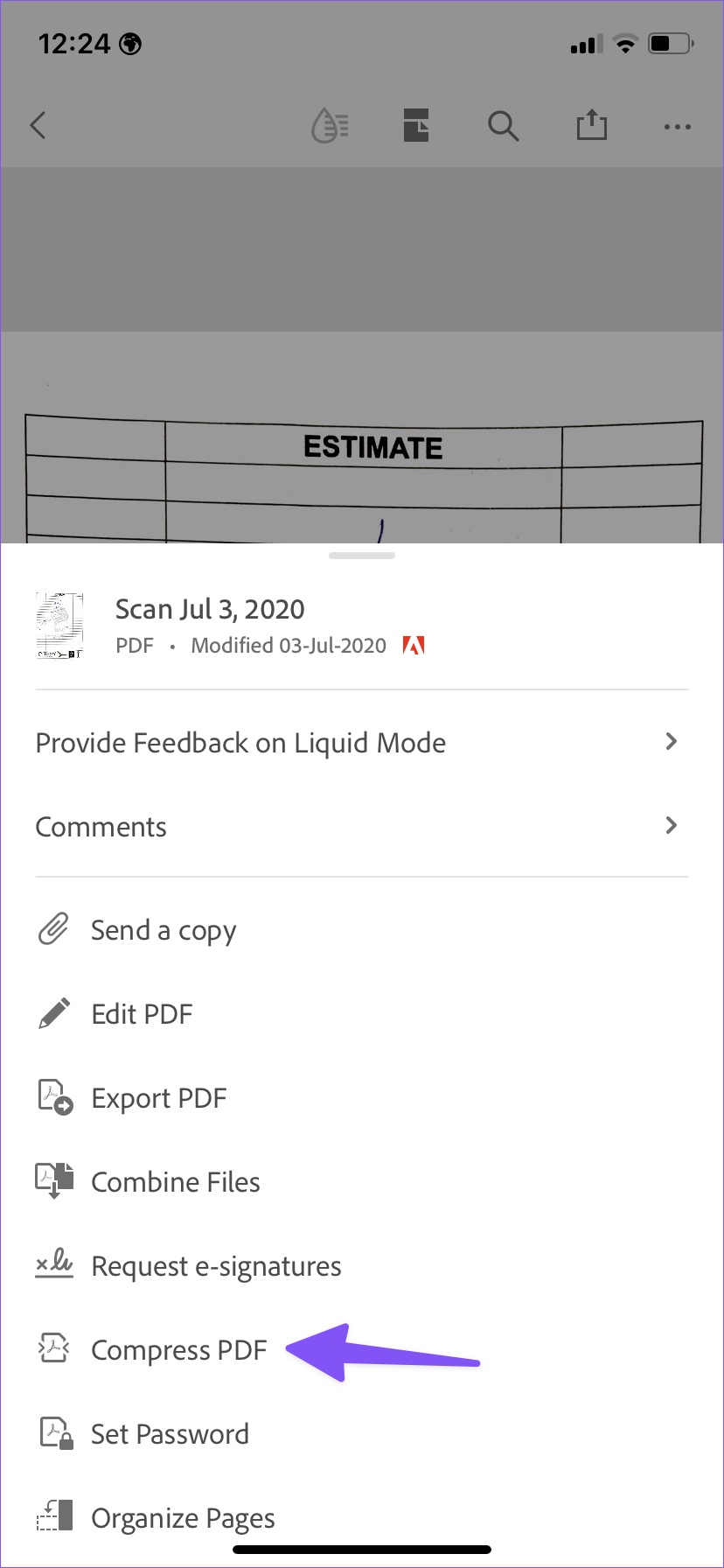
ขั้นตอนที่ 7: คุณสามารถตรวจสอบไฟล์ PDF ปัจจุบันของคุณได้ ขนาดและกำหนดระดับการบีบอัดจากเมนูต่อไปนี้
ขั้นตอนที่ 8: ตั้งค่าการบีบอัดปานกลาง คุณสามารถเลือกการบีบอัดสูงได้หากต้องการขนาดที่เล็กที่สุดโดยเสียคุณภาพ เลือกการบีบอัดที่ต่ำถ้าคุณไม่ต้องการให้กระทบต่อคุณภาพโดยรวม
หากไฟล์ PDF ของคุณมีรูปภาพที่สำคัญหลายภาพ คุณสามารถใช้การบีบอัดที่ต่ำเพื่อหลีกเลี่ยงการสูญเสียคุณภาพ คุณสามารถใช้การบีบอัดสูงได้หากไฟล์ PDF มีข้อความจำนวนมาก เลือกตัวเลือกที่เกี่ยวข้องแล้วกด”บีบอัด”ที่มุมบนขวา
กระบวนการบีบอัดจะเริ่มขึ้น ในขณะที่คุณตรวจสอบไฟล์ต้นฉบับและบีบอัดไฟล์จากหน้าแรกของ Adobe เรานำเข้าไฟล์ PDF ขนาด 1.2 MB ใน Adobe Acrobat และบีบอัดเป็น 303 KB โดยไม่สูญเสียคุณภาพที่เห็นได้ชัดเจน
ขณะนี้คุณสามารถแชร์ไฟล์ PDF ที่บีบอัดได้ แตะเมนู 3 จุดข้างไฟล์ PDF เลือกส่งสำเนา และใช้เมนูแชร์ของ iOS เพื่อส่งไฟล์
2. PDF ขนาดเล็ก
PDF ขนาดเล็กเป็นหนึ่งในทางเลือก Adobe Acrobat ที่ดีที่สุดบน iPhone คุณสามารถใส่คำอธิบายประกอบ แก้ไข หรือบีบอัดไฟล์ PDF โดยใช้ PDF ขนาดเล็ก ทำตามขั้นตอนด้านล่าง
ขั้นตอนที่ 1: ติดตั้ง PDF ขนาดเล็กจาก App Store
ดาวน์โหลดไฟล์ PDF ขนาดเล็กสำหรับ iPhone
ขั้นตอนที่ 2: เปิด PDF ขนาดเล็กและลงทะเบียนด้วยบัญชี Google หรือ Apple
ขั้นตอนที่ 3: กดไอคอน + และเพิ่มไฟล์ PDF จากแอปไฟล์
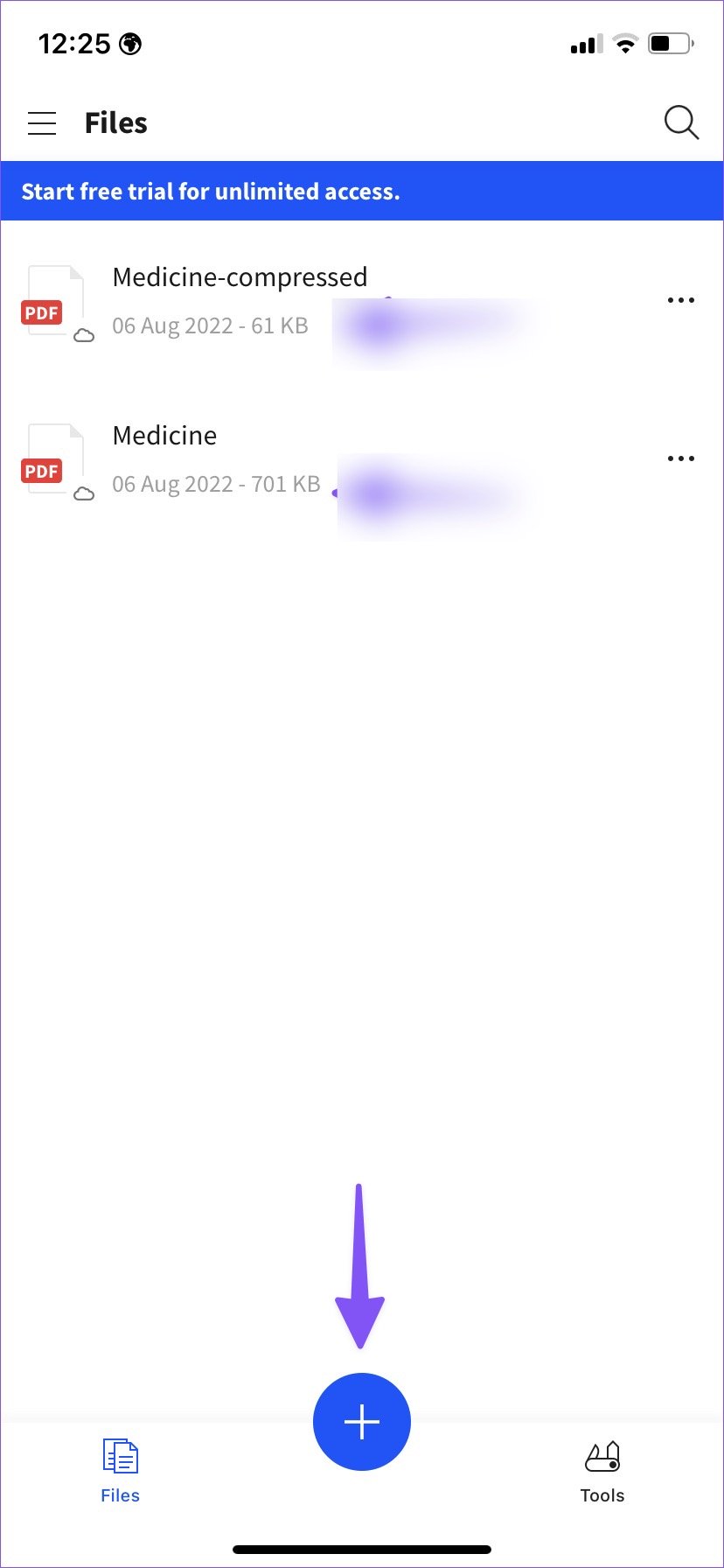
ขั้นตอนที่ 4: PDF ขนาดเล็กจะบันทึกไฟล์ไปยังเซิร์ฟเวอร์ของบริษัทและเปิดในโทรศัพท์ของคุณ
ขั้นตอนที่ 5: คุณสามารถจัดการหน้า PDF เพิ่มข้อความ ใช้ปากกาเน้นข้อความ วาด หรือ แม้แต่เซ็นเอกสาร
ขั้นตอนที่ 6: เมื่อคุณทำการเปลี่ยนแปลงแล้ว ให้แตะเมนูสามจุดที่มุมขวาบน
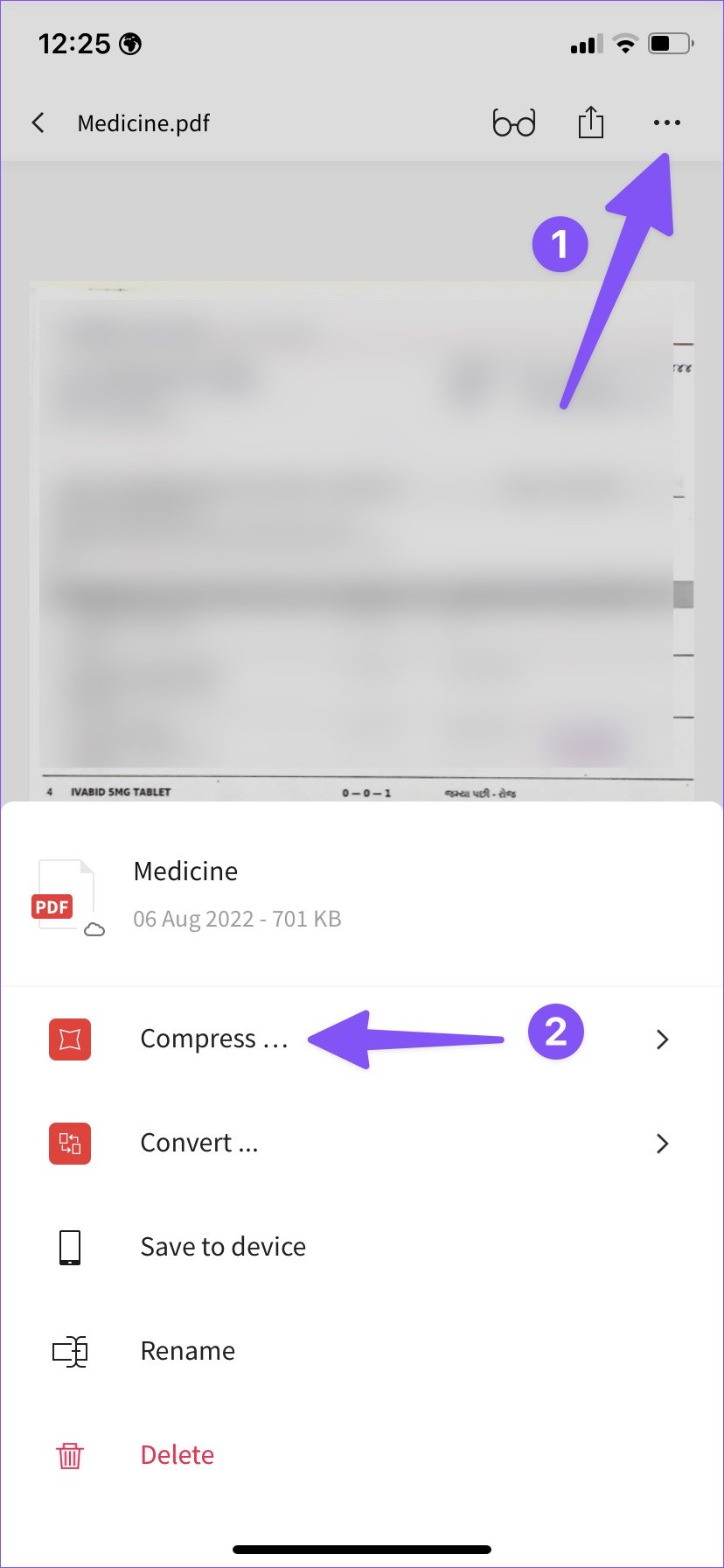
ขั้นตอน 7: เลือกบีบอัด
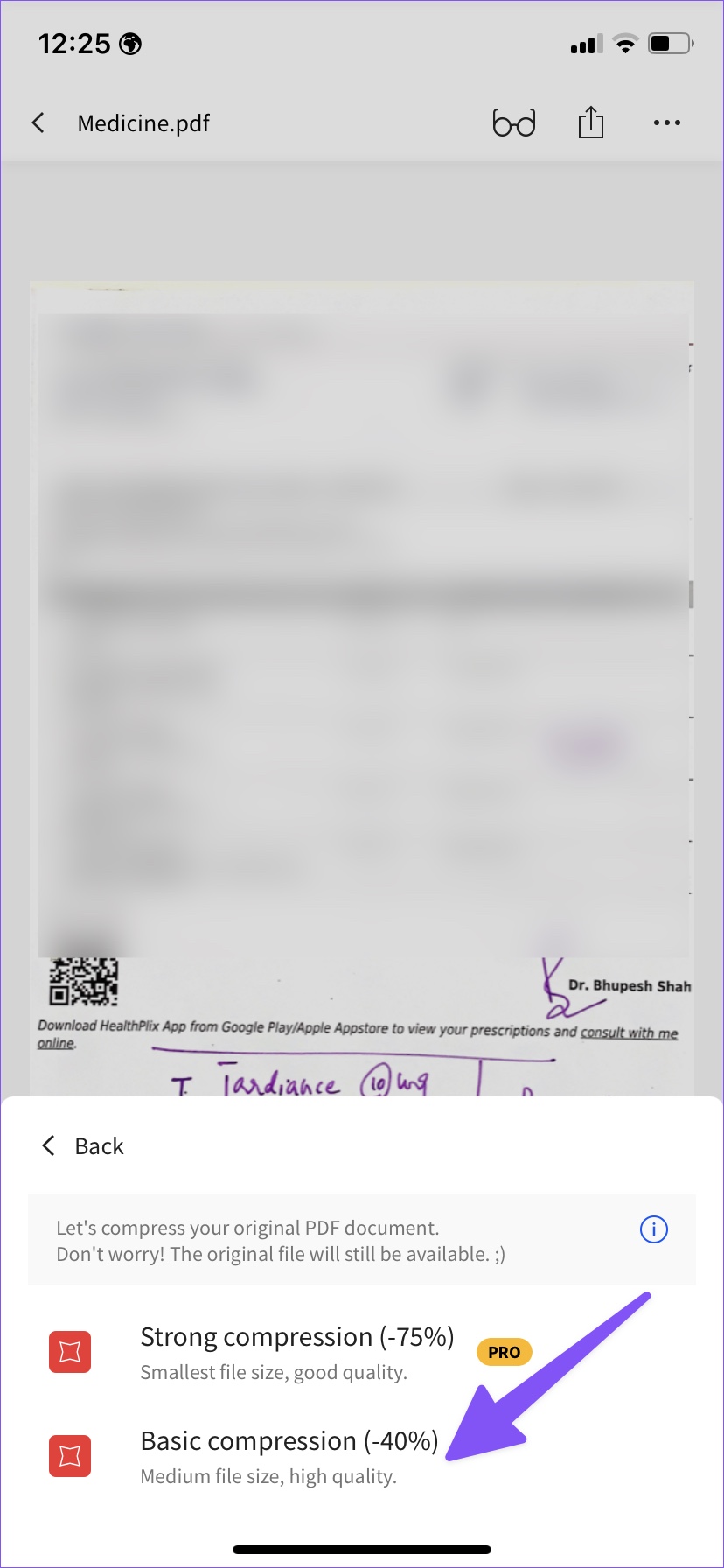
ขั้นตอนที่ 8: คุณสามารถเลือกการบีบอัดที่เข้มงวดซึ่งจะลดขนาด PDF ลงได้ประมาณ 75% หากนั่นมากเกินไปสำหรับคุณ ให้เลือกการบีบอัดพื้นฐานเพื่อลดขนาด PDF ลง 40%
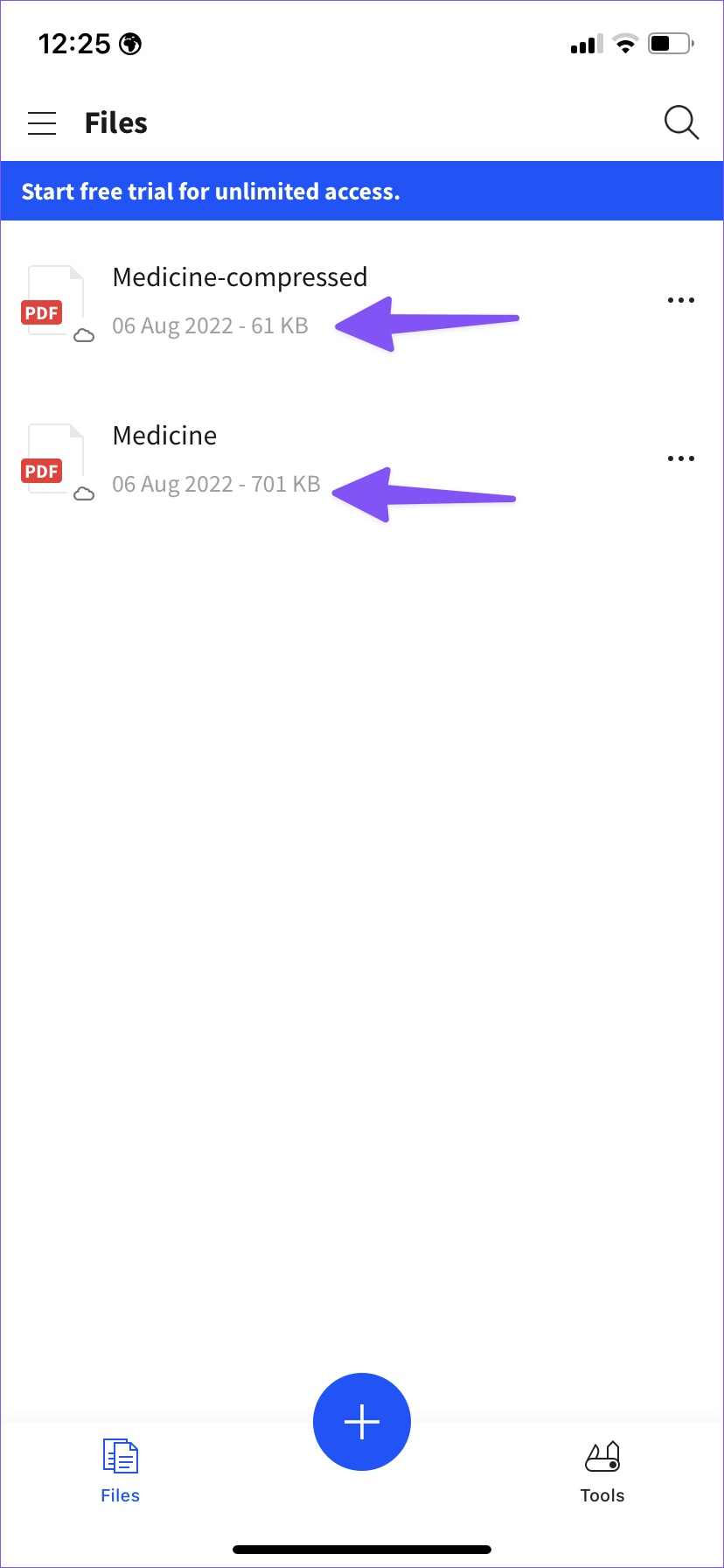
ไฟล์ PDF ที่บีบอัดของคุณพร้อมใช้งานและแชร์แล้ว
3. PDF Compressor
PDF Compressor เป็นอีกเครื่องมือที่มีประโยชน์ในการลดขนาด PDF บน iPhone ท้ายที่สุด ไม่ใช่ทุกคนที่ใช้หรือชอบแผน Creative Cloud ที่มีราคาแพงของ Adobe บนเดสก์ท็อป PDF Expert มีความสามารถเท่าเทียมกันและทำงานได้โดยไม่ต้องเหนื่อย
ขั้นตอนที่ 1: ดาวน์โหลด PDF Compressor จาก App Store
ดาวน์โหลด PDF Compressor สำหรับ iPhone
ขั้นตอนที่ 2: ก่อนที่คุณจะทำการเปลี่ยนแปลง ให้เลือกระดับการบีบอัด คุณสามารถเลือกการบีบอัดแบบสุดโต่ง แบบแนะนำ หรือแบบน้อยกว่าก็ได้ ซึ่งเทียบเท่ากับคุณภาพสูง ปานกลาง หรือต่ำที่เรากล่าวถึงข้างต้น
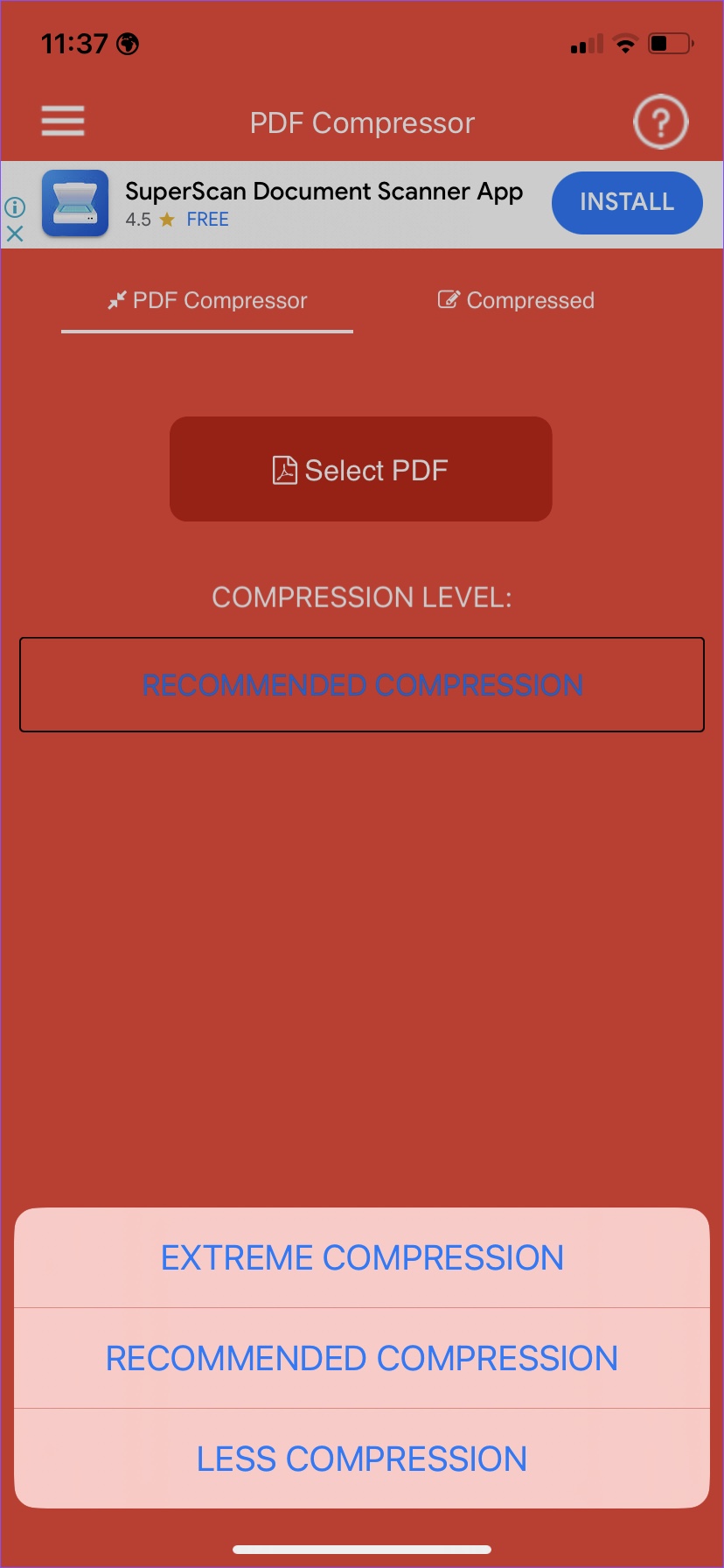
ขั้นตอนที่ 3: แตะ Select PDF และนำเข้าไฟล์ PDF จากแอป Files
ขั้นตอนที่ 4: เลือกปุ่มบีบอัด PDF และกระบวนการจะเริ่มขึ้น
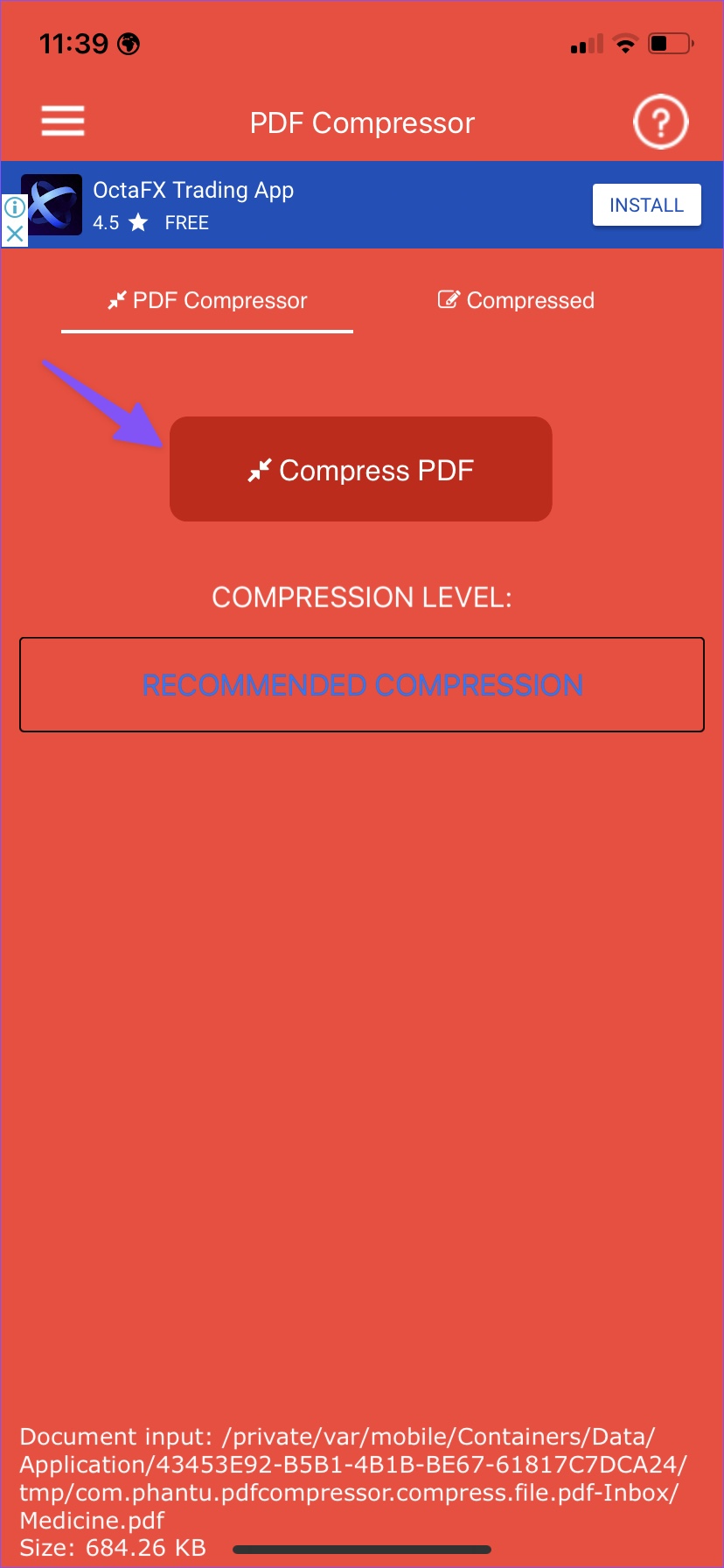
ขั้นตอนที่ 5: คุณสามารถตรวจสอบขนาดการบีบอัดและเปอร์เซ็นต์ได้ แตะ’บันทึก PDF ที่บีบอัด’บันทึกไฟล์และย้ายไปที่เมนูบีบอัด
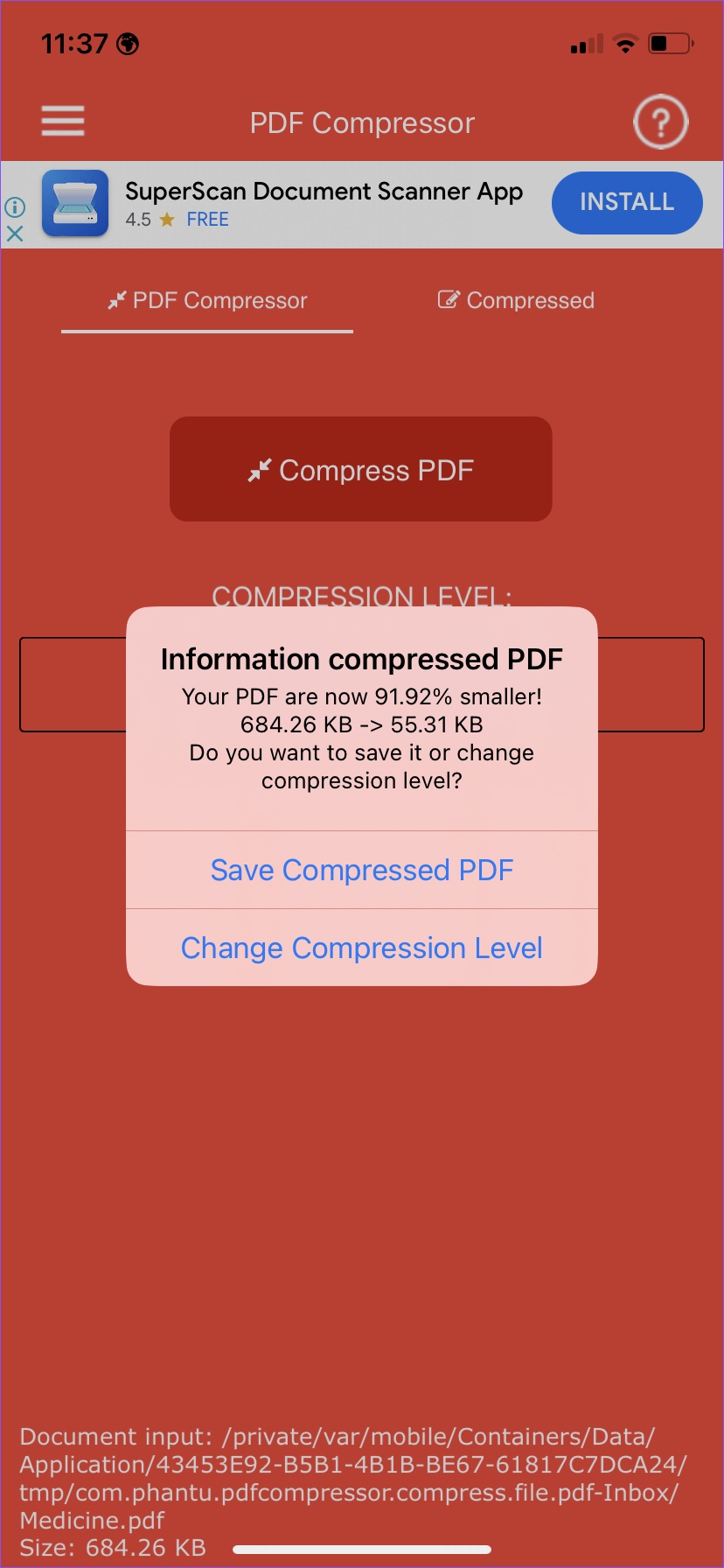
ขั้นตอนที่ 6: แตะที่ไฟล์เพื่อส่งโดยใช้เมนูแชร์ของ iOS
บีบอัด PDF ขณะเดินทาง
สำหรับผู้ใช้ส่วนใหญ่ เราขอแนะนำให้ใช้ PDF ขนาดเล็ก ฟรีและทำงานให้เสร็จในเวลาไม่นาน สมาชิก Creative Cloud ต้องใช้ Adobe Acrobat เนื่องจากเป็นโปรแกรมแก้ไข PDF ที่ดีที่สุดบน iPhone หากคุณต้องการบีบอัดไฟล์ PDF หนึ่งหรือสองไฟล์ ให้ใช้ PDF Compressor ใน iPhone